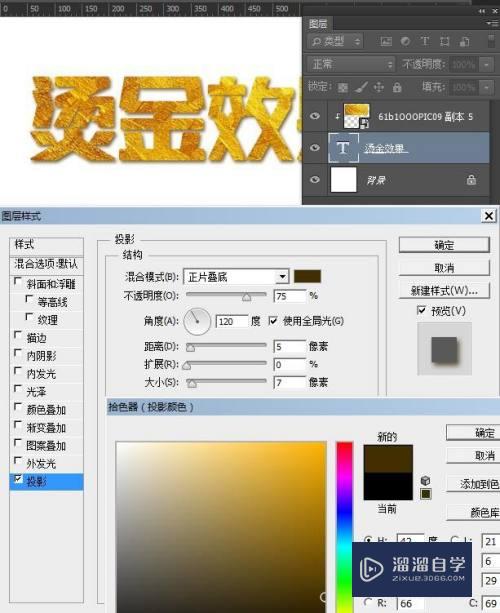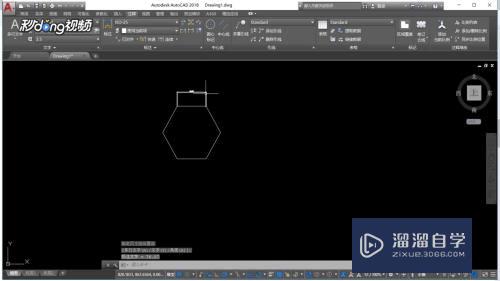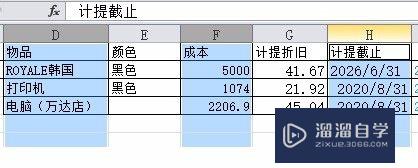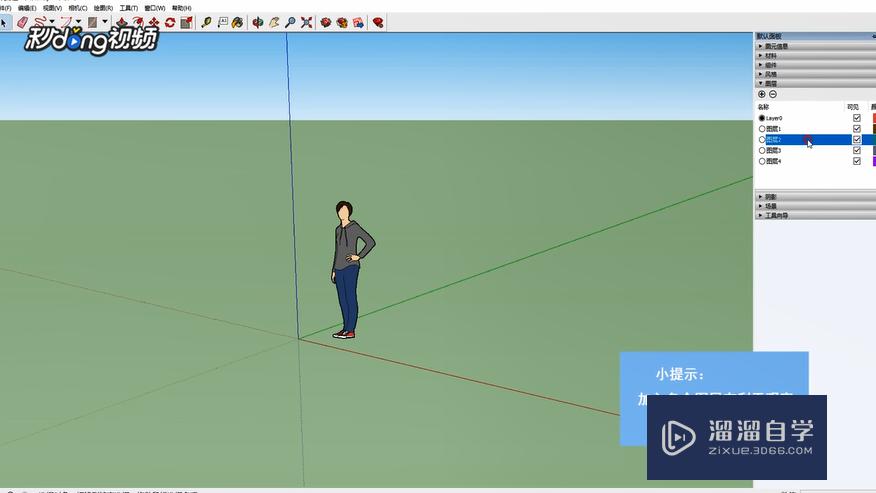电脑PPT怎么做(电脑ppt怎么做流程图)优质
电脑PPT怎么做?相信小伙伴们都对这个问题很感兴趣。那么具体怎么操作呢?下面小渲就给大家分享一下。电脑制作PPT的方法。希望能帮助到大家。
云渲染农场还为大家准备了“PPT”相关视频教程。快点击查看>>
工具/软件
硬件型号:联想ThinkPad P14s
系统版本:Windows10
所需软件:PPT2019
方法/步骤
第1步
先打开电脑。然后打开ppt。点击版式边上的下拉箭头;
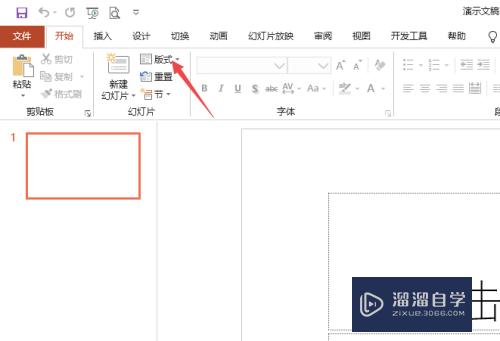
第2步
然后点击选择一个版式;
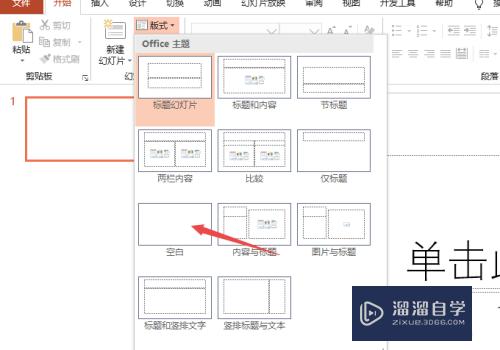
第3步
之后点击插入。点击图片;
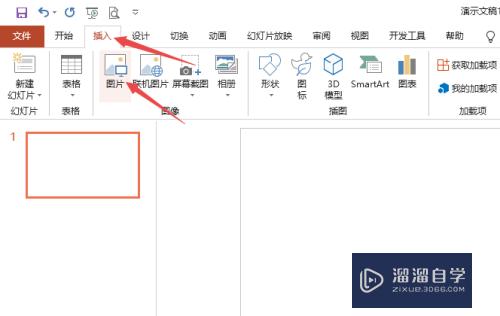
第4步
然后点击选择一张图片。然后点击插入;
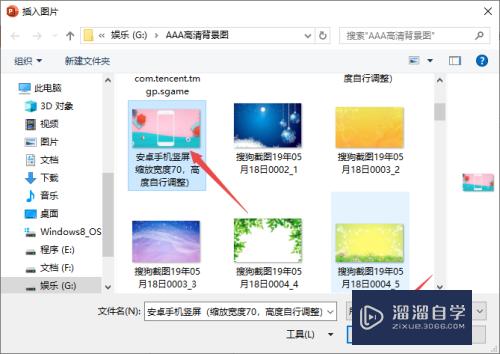
第5步
这样我们就简单的做好了一个ppt文档。点击幻灯片放映;
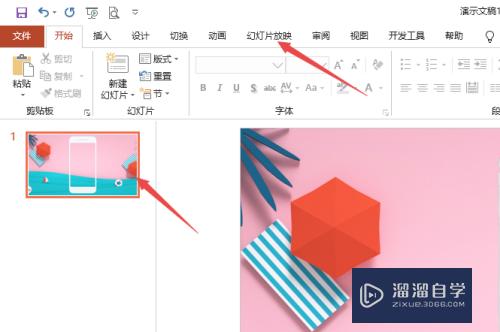
第6步
之后就可以点击从头开始来进行放映了;
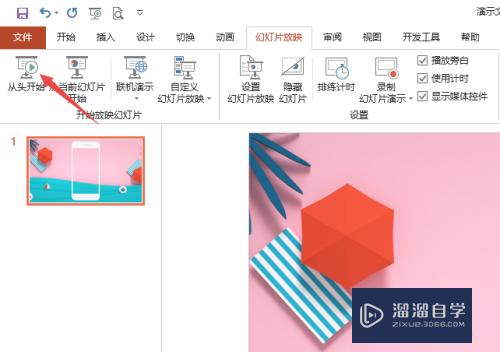
第7步
我们最后要记得点击保存按钮进行保存即可。
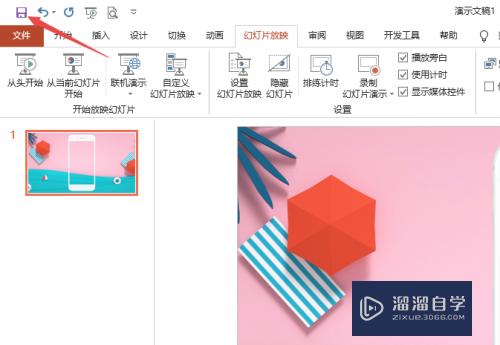
总结:
1。打开ppt。点击版式边上的下拉箭头。
2。点击选择一个版式。
3。点击插入。点击图片。
4。点击选择一张图片。然后点击插入。
5。就简单的做好了一个ppt文档。点击幻灯片放映。
6。就可以点击从头开始来进行放映了。
7。最后要记得点击保存按钮进行保存即可。
以上关于“电脑PPT怎么做(电脑ppt怎么做流程图)”的内容小渲今天就介绍到这里。希望这篇文章能够帮助到小伙伴们解决问题。如果觉得教程不详细的话。可以在本站搜索相关的教程学习哦!
更多精选教程文章推荐
以上是由资深渲染大师 小渲 整理编辑的,如果觉得对你有帮助,可以收藏或分享给身边的人
本文标题:电脑PPT怎么做(电脑ppt怎么做流程图)
本文地址:http://www.hszkedu.com/72021.html ,转载请注明来源:云渲染教程网
友情提示:本站内容均为网友发布,并不代表本站立场,如果本站的信息无意侵犯了您的版权,请联系我们及时处理,分享目的仅供大家学习与参考,不代表云渲染农场的立场!
本文地址:http://www.hszkedu.com/72021.html ,转载请注明来源:云渲染教程网
友情提示:本站内容均为网友发布,并不代表本站立场,如果本站的信息无意侵犯了您的版权,请联系我们及时处理,分享目的仅供大家学习与参考,不代表云渲染农场的立场!